Al día de hoy, todas las personas están hablando de una sola cosa: Inteligencia Artificial, ya sea para alabarla o para criticarla. En cualquiera de los casos resulta una herramienta muy apropiada para mejorar el rendimiento de ciertas actividades tanto profesionales como personales. Por ello, si estás interesado en sacar provecho a las oportunidades que ofrece las herramientas disponibles por OpenAI, ¡este tutorial seguro te resultará útil!
OpenAI es un laboratorio dedicado a la investigación de Inteligencia Artificial (I.A.). Como herramientas principales, OpenAI ofrece dos modelos (aunque también disponen de otros no tan populares) entrenados para la creación de imágenes a partir de un texto de referencia (DALL·E 2) y un modelo que, en términos muy básicos, simula ser una futurista I.A. con la cual podemos interactuar (ChatGPT). Ahora bien, en este tutorial, siguiendo la secuencia de tutoriales acerca de Python, te enseñaremos a interactuar con la API de ChatGPT para que puedas incluirla en tus propios proyectos.
Para empezar, debes registrarte en la página web de OpenAI (https://openai.com/) y crear un usuario con el cual podrás obtener una Secret Key para comunicarte directamente con ChatGPT. Al crear un usuario en OpenAI, dispondrás de un saldo gratuito de 5$ como medio de prueba (Free trial) de sus capacidades como puedes ver en la figura N°1. Vale la pena mencionar que este periodo de prueba sólo aplica para números de teléfonos que no se encuentren registrados en la base de datos de OpenAI. Si quieres crear otra cuenta (con otro correo electrónico) tendrás que usar otro número de teléfono.
 FIGURA N°1
FIGURA N°1
ChatGPT consume tu saldo a través del texto que emites y recibes del API (tokens). Cada token equivale a una cierta cantidad de caracteres (para más información te invitamos a revisar https://openai.com/pricing). En otras palabras, cada vez que te comunicas y recibes una respuesta de ChatGPT a través de su API estarás consumiendo tu saldo (gratuito o pago), por lo tanto, te recomendamos optimizar tus consultas.
Una vez que hayas creado tu usuario, podrás desplegar el menú de tu perfil y buscar la opción de “View API Keys” (ver figura N°2), en donde podrás llevar un control de tus Secret Keys (puedes tener más de una según te convenga).
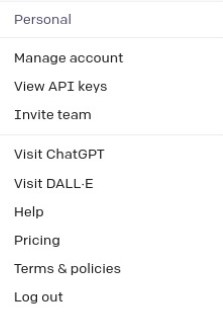
FIGURA N°2
Cuando accedes a tus Secret Keys se despliega una interfaz que te permite conocer el nombre de la key, la Key en sí misma, la fecha de creación y su ultimo uso.
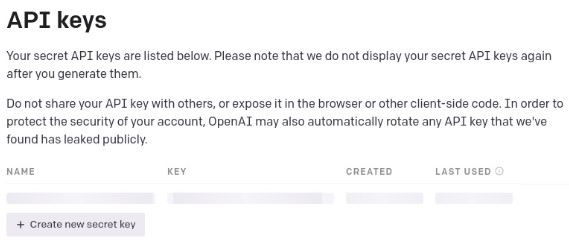
FIGURA N°3
Ahora bien, vamos al plato fuerte de este tutorial. Para interactuar con la API de OpenAI debes descargar un par de librerías, incluyendo la creada por OpenAI. Así, para instalar la librería oficial de OpenAI te recomendamos seguir los siguientes pasos. Al tratarse de Python, debemos usar su sistema de gestión de paquetes PIP para descargar en este caso la librería deseada.
pip install openai
Para mayor información acerca de la correcta configuración de Python te invitamos a revisar nuestro tutorial de cómo instalar Python.
# Importar las librerías de OpenAI para Python
import openai
# Declarar la Secret Key
openai.api_key = » Recuerda poner tu secret Key entre comillas dobles «
question = «Hello, how are you?» # Genera una pregunta
# A continuación estableces los parametros necesarios para que el código funcione
chatGPT = openai.ChatCompletion.create(
model = «gpt-3.5-turbo»,
messages = [
{«role»: «system», «content»: «You are a helpful assistant»},
{«role»: «user», «content«: question}
],
)
# Sientete libre de nombra el programa como desees. Nosotros lo llamamos chatGPT para que sea más
# coherente con el tutorial pero podrías llamarlo programa y todo funcionaría igual
answer = chatGPT.choices[0].message.content # Aqui obtienes la respuesta
print(answer) # Recuerda usar esta línea para poder imprimir la respuesta por consola
Y es así de fácil que puedes comunicarte con ChatGPT usando Python. Claramente, este es un ejemplo muy básico, pero siguiendo estos principios, puedes lograr programas mucho más complejos que te resultarán de mucha ayuda. El código superior se puede entender de la siguiente forma:
- Importamos la librería de OpenAI para poder acceder a sus métodos,
- Recuerda que siempre que interactúes con algún producto de OpenAI, debes de proveer tu Secret Key,
- A continuación puedes declarar una variable del tipo String, donde establecerás la pregunta que desees hacerle a ChatGPT.
- Nosotros llamamos ChatGPT a la interacción que vamos a realizar con el mismo, tu puedes nombrarla como quieras. En este caso, puedes ver que asignamos el modelo «gpt-3.5-turbo».
- Por último, le asignas algunas variables como lo es el rol de la Inteligencia Artificial, le entregas la preguntas y listo, ChatGPT te dará una respuesta. Recuerda que para poder ver esa respuesta debes imprimirla en pantalla usando el comando print().